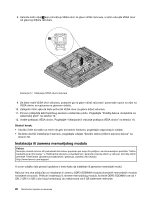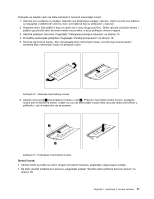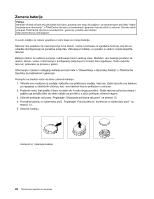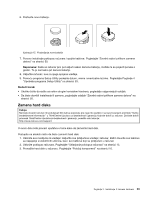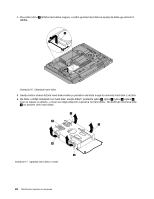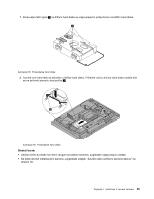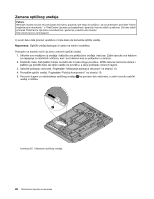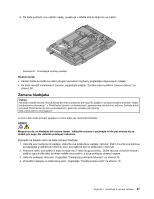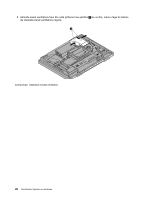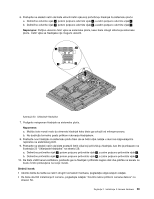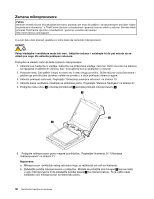Lenovo ThinkCentre M90z (Serbian-Latin) User Guide - Page 33
Poravnajte četiri iglice
 |
View all Lenovo ThinkCentre M90z manuals
Add to My Manuals
Save this manual to your list of manuals |
Page 33 highlights
7. Poravnajte četiri iglice 1 na držaču hard diska sa odgovarajućim priključcima na ležištu hard diska. Ilustracija 18. Postavljanje hard diska 8. Gurnite novi hard disk sa držačem u ležište hard diska. Pritisnite ručicu držača hard diska nadole dok se ne pričvrsti pomoću dva jezička 1 . Ilustracija 19. Postavljanje hard diska Sledeći korak: • Ukoliko želite da radite sa nekim drugim komadom hardvera, pogledajte odgovarajući odeljak. • Da biste dovršili instaliranje ili zamenu, pogledajte odeljak "Završni radovi prilikom zamene delova" na stranici 50. Poglavlje 2. Instaliranje ili zamena hardvera 25

7. Poravnajte četiri iglice
1
na držaču hard diska sa odgovarajućim priključcima na ležištu hard diska.
Ilustracija 18. Postavljanje hard diska
8. Gurnite novi hard disk sa držačem u ležište hard diska. Pritisnite ručicu držača hard diska nadole dok
se ne pričvrsti pomoću dva jezička
1
.
Ilustracija 19. Postavljanje hard diska
Sledeći korak:
•
Ukoliko želite da radite sa nekim drugim komadom hardvera, pogledajte odgovarajući odeljak.
•
Da biste dovršili instaliranje ili zamenu, pogledajte odeljak “Završni radovi prilikom zamene delova” na
stranici 50.
Poglavlje 2. Instaliranje ili zamena hardvera
25